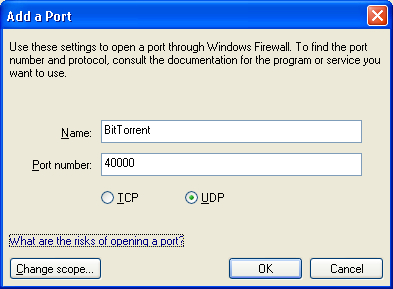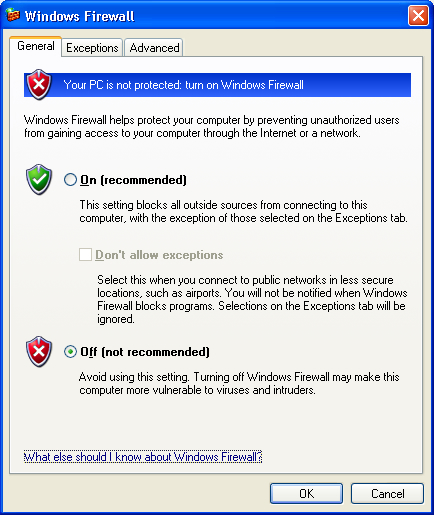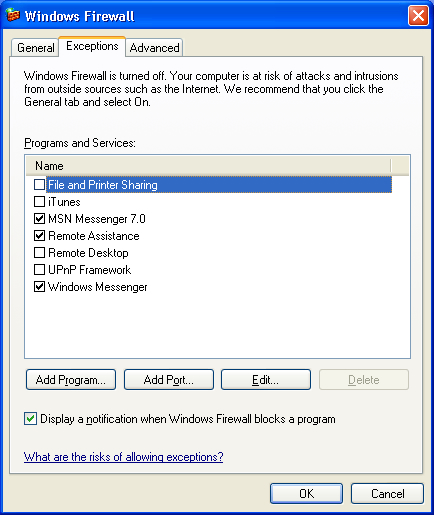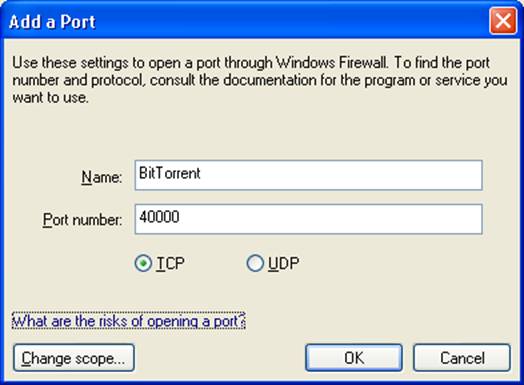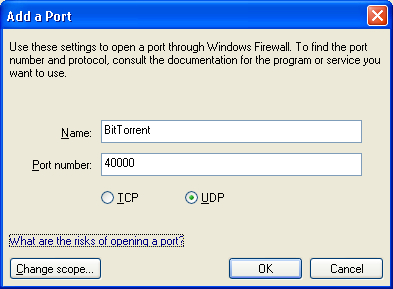Egy kis segítség:
Hogyan kapcsoljuk ki a Windows XP tüzfalát?
Érdemes a Windows XP tüzfalát kikapcsolni, mert
alapból semmire nem jó, és ráadásul a P2P programokban passzívak leszünk. Ez
azt jelenti, hogy csak 16516f510q aktív felhasználóktól tölthetünk, mert passzív
felhasználó passzív felhasználótól nem tud tölteni. Ez gyakran hátráltat
bennünket, ezért itt elolvashatod a lépéseket, hogyan kapcsolhatod ki a tüzfalat.
1. Nyissuk meg a Vezérlöpult-ot, majd keressük
meg a Hálózati kapcsolatok-at, és lépjünk be ott is.
2. Kattintsunk jobb gombbal az aktuális internetkapcsolatunkra,
és válasszuk ki a Tulajdonságok menüpontot.
3. Az elöugró ablakon belül válasszuk ki a
Speciális fület.
4. Gyözödjünk meg róla, hogy nincs kipipálva Internetkapcsolat tüzfala opció.
Windows XP Professional Szervízcsomag 2 esetén a
Beállítások... gombra kell kattintani, és akkor a következö
ablakban ki kell kapcsolni a tüzfalat.
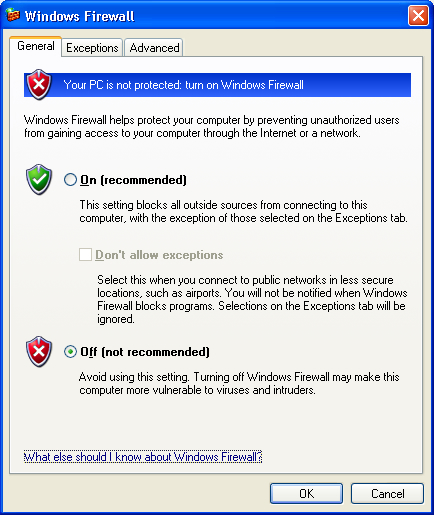
Hogyan legyünk aktívak Windows XP tüzfal mögül?
Ha semmi esetre sem akarunk megvállni a Windows XP tüzfalától, akkor szabaddá tehetjük a tüzfalon
azt a portot, amit az uTorrent
kliensünk is használ.
1. Nyissuk meg a Vezérlöpult-ot, majd keressük
meg a Hálózati kapcsolatok-at, és lépjünk be ott is.
2. Kattintsunk jobb gombbal az aktuális internetkapcsolatunkra,
és válasszuk ki a Tulajdonságok menüpontot.
3. Az elöugró ablakon belül válasszuk ki a
Speciális fület.
4. Kattintsunk az Internetkapcsolat tüzfala alatt lévö Beállítások...
gombra.
5. Az elöugró ablakon belül válasszuk ki a
Szolgáltatások fület.
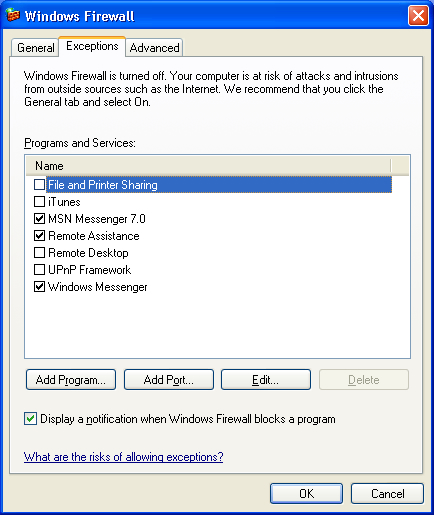
Kattintsunk a Hozzáadás gombra....
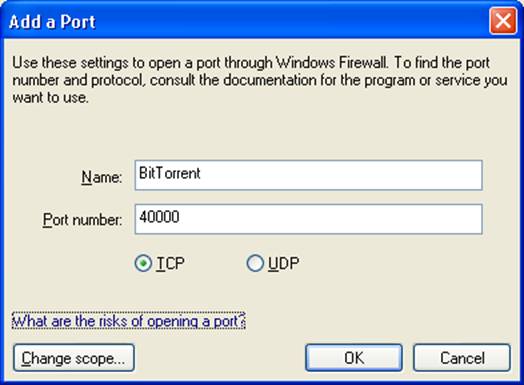
7. Az elöugró ablakon belül a Szolgáltatás
leírása címü mezöbe érdemes
annak a programnak a nevét beírni, aminek a portját
engedélyezzük, vagyis érdemes a mi BitTorrent
kliensünk nevét beírni. Az IP mezöt kihagyhatjuk.
8. Ezután a Szolgáltatás külsö portszáma mezöbe írjuk be a
kliensünkben megadott port számát, és ugyanezt a számot írjuk be a A szolgáltatás belsö portszáma mezöbe is.
9. Válasszuk ki a TCP-t majd kattintsunk az OK
gombon.
10. Csináljuk meg ugyanezt mégegyszer a 6. ponttól
kezdve, csak a TCP helyett, UDP-t válasszuk ki az
utolsó lépésnél.